엑셀 한영 자동변환 설정하는 방법에 대해 알아보겠습니다. 엑셀에서 한글과 영어 간의 자동변환 기능은 많은 사용자에게 유용한 도구입니다. 이 기능을 통해 사용자는 입력한 내용을 자동으로 변환하여 시간을 절약할 수 있지만, 종종 이 기능이 불편하여 설정을 해제해야할 경우가 있습니다. 이 포스팅에서는 엑셀에서 한영 자동변환 설정 방법과 해제하는 방법에 대해 자세히 알아보겠습니다.

엑셀 한영 자동변환 설정 방법
엑셀 한영 자동변환 설정 기능을 사용하면 시간을 절약하면서도 정확한 정보를 입력할 수 있습니다. 다국적 기업에서는 여러 언어로 데이터를 처리해야 할 때가 많기 때문에, 이 기능은 그들의 업무 효율성을 높이는 데 큰 역할을 합니다. 그러나 모든 사용자가 이 기능을 선호하는 것은 아니며, 때로는 자동변환 기능이 의도치 않은 변환을 초래하거나, 사용자가 원하는 형태로 데이터를 입력하는 데 방해가 될 수 있습니다.
엑셀의 자동저장 기능을 활성화하는 것은 매우 간단합니다.
① 먼저 엑셀을 실행한 후, 왼쪽 상단에 있는 [파일] 탭을 클릭합니다.
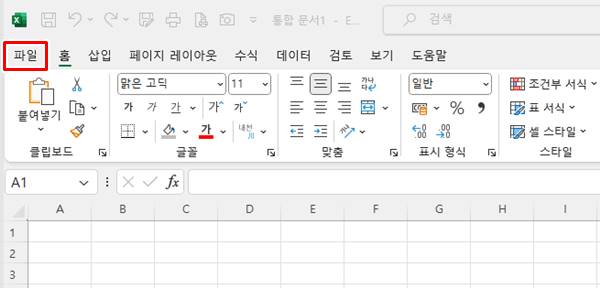
② [파일] 탭이 열리면, 왼쪽 맨 하단에 있는 [옵션]을 클릭합니다.
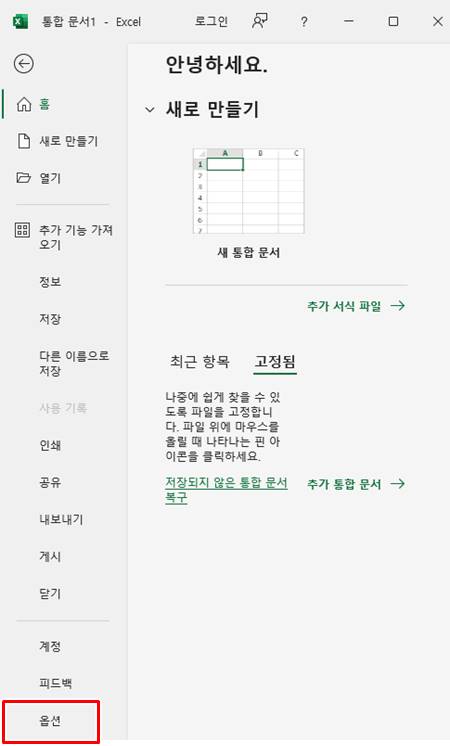
③ [옵션] 창이 열리면, 왼쪽 메뉴에서 [언어교정]을 선택합니다.
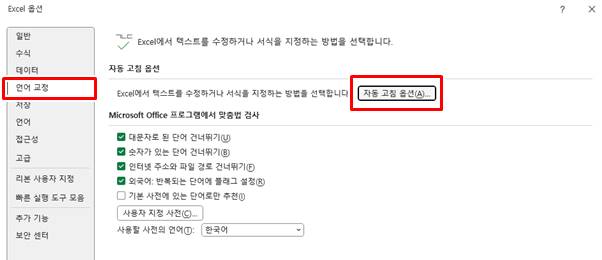
④ 오른쪽 메뉴에서 “자동 고침 옵션”을 클릭합니다.
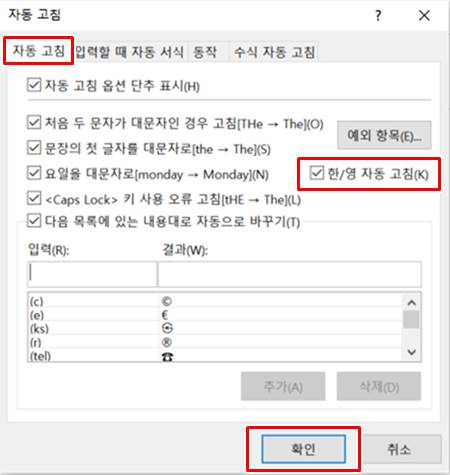
⑤ 자동 고침 창이 열리면, 오른쪽에 있는 “한/영 자동 고침”을 체크한 후, 확인 버튼을 클릭하면 설정이 완료됩니다.
엑셀 한영 자동변환 해제 방법
엑셀 자동저장 설정 기능으로 강제 종료된 파일이 복구되지 않는다면, ‘자동 복구 파일 위치’ 값을 활용할 수 있습니다.
① 먼저 엑셀을 실행한 후, 왼쪽 상단에 있는 [파일] 탭을 클릭한 후, 왼쪽 맨 하단에 있는 [옵션]을 클릭합니다.
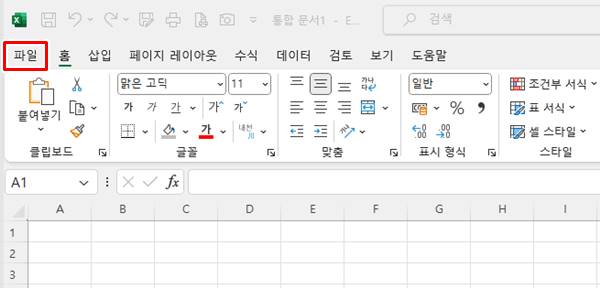
② [옵션] 창이 열리면, 왼쪽 메뉴에서 [언어교정]을 선택합니다.
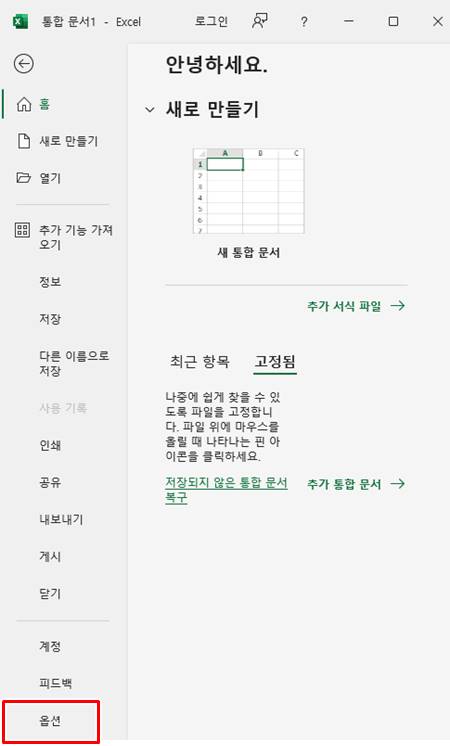
③ 오른쪽 메뉴에서 “자동 고침 옵션”을 클릭한 후, “한/영 자동 고침”을 체크 해제합니다. 그리고 나서 확인 버튼을 클릭하면 엑셀 자동저장 설정 기능이 해제됩니다.
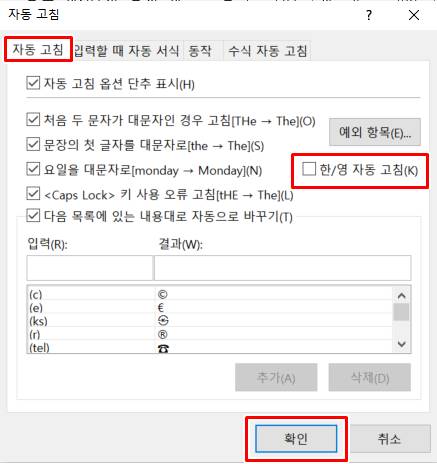
▼함께 보면 좋은 글▼
| ▶ 엑셀 암호걸기 설정 방법 (문서 파일 열때 암호 설정) |
| ▶ 엑셀 이동 옵션으로 빈 셀에 내용 한번에 채우기 |
| ▶ 엑셀 순환참조 오류 찾아서 제거하는 방법 |
| ▶ 엣지, 크롬 팝업 차단 해제 방법. 쉽게 팝업 기능 설정하기 |
| ▶ 카톡 사진 원본으로 보내기 초고속 10초 설정 방법(사진, 동영상) |
▼참고 사이트▼
| ▶ 마이크로소프트 오피스365 홈페이지 |